3 sijajni nasveti, kako kar najbolje izkoristiti Dock vašega Maca
Miscellanea / / February 14, 2022

Medtem ko je Dock v zadnjih nekaj letih postal zelo priljubljen kot vmesniški element, je bil sestavni del Mac OS skoraj od njegovega začetka pred desetletji. je
enostavno prilagoditi
, zelo uporaben in, kar je najpomembneje, omogoča enostaven dostop do katere koli aplikacije, ki se vam zdi pomembna.
Sčasoma pa se je priklopna postaja razvila tako, da poleg teh osnovnih funkcij zagotavlja vrsto dodatnih funkcij in zdaj omogoča uporabnikom, da spremljati prenose, za pritrditev pomembnih datotek in map in še več.
Še bolje, če poznate nekaj trikov, povezanih s terminalom ali aplikacijami tretjih oseb, lahko funkcijo priklopne postaje vašega Maca dvignete na povsem novo raven.
In ravno to si bomo ogledali v tem vnosu.
Dock Preferences Anywhere
Najprej majhen nasvet. Če se želite kdaj poigrati z osnovnimi nastavitvami priklopne postaje, vam ni treba dostopati do Nastavitve ploščo. Namesto tega na priklopni postaji poiščite ločnico med aplikacijami in mapami/dokumenti in jo kliknite z desno tipko miške. Predstavljeno vam bo nekaj osnovnih nastavitev priklopne postaje in možnost dostopa do njegovih nastavitev neposredno od tam.

Dodajte »Spaces« v Dock
Če imate veliko aplikacij in dokumenti na priklopni postaji vašega Maca, je eden najboljših načinov, da jih organizirate, tako da jih razdelite v skupine. Vendar pa morate za to najprej imeti prazne prostore na doku.
Če želite to narediti, odprite Terminal na vašem Macu, nato vnesite ta ukaz in pritisnite Vrnitev ključ:
privzete vrednosti pišejo com.apple.dock persistent-apps -array-add '{tile-data={}; tile-type="spacer-tile";}'; killall Dock
To bo dodalo prazen prostor med aplikacije razdelku priklopne postaje vašega Maca.
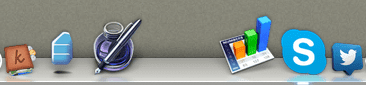
Če želite dodati presledek na Dokumenti/mape strani doka, namesto tega uporabite ta ukaz v terminalu:
privzete vrednosti zapiši com.apple.dock persistent-others -array-add '{tile-data={}; tile-type="spacer-tile";}'; killall Dock
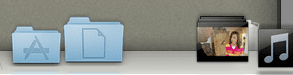
V obeh primerih se prazen prostor obnaša kot drug element priklopa, zato ga lahko povlecite naokoli ali na ga v celoti povlecite iz priklopne postaje, če se ga želite znebiti in vrniti priklop v normalno stanje država.
Upravljajte svoj Mac prek priklopne postaje
To je morda ena najbolj kul stvari, ki jih lahko naredite iz priklopne postaje Mac, zahvaljujoč odličnemu orodju tretje osebe, imenovanemu Priklopne naprave.

S tem brezplačnim orodjem lahko nadzorujete nekatere bistvene sistemske dogodke vašega Maca, kot so:
- Ugasniti
- Ponovni zagon
- spi
- Odjava
- Izvrzi prostornine
- Skrij okna
- Naredite posnetke zaslona
- Zaklenite zaslon vašega Maca
…in celo izvajati varnostne kopije prek Time Machine.
Ko jo prenesete, samo povlecite mapo v razdelek datotek/map priklopne naprave Mac, kjer boste lahko dostopali do vseh teh dogodkov z enim klikom.
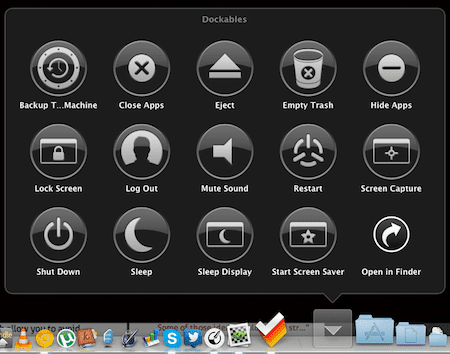
Tukaj jih imate. Vsako od teh vam bo vzelo le nekaj sekund za implementacijo, vendar vam bo zagotovo prihranilo veliko časa in naredilo priklopno postajo vašega Maca neskončno bolj uporabno. In če veste za kakšen drug uporaben trik za Macovo priklopno postajo, nam to sporočite v spodnjih komentarjih.
Nazadnje posodobljeno 3. februarja 2022
Zgornji članek lahko vsebuje pridružene povezave, ki pomagajo podpirati Guiding Tech. Vendar to ne vpliva na našo uredniško integriteto. Vsebina ostaja nepristranska in pristna.
ALI SI VEDEL
Notion, aplikacija za produktivnost, je bila ustanovljena leta 2013.



